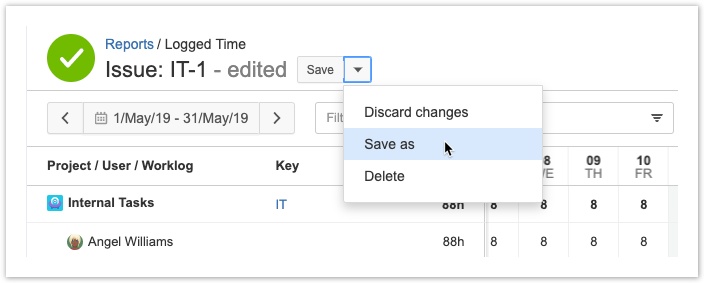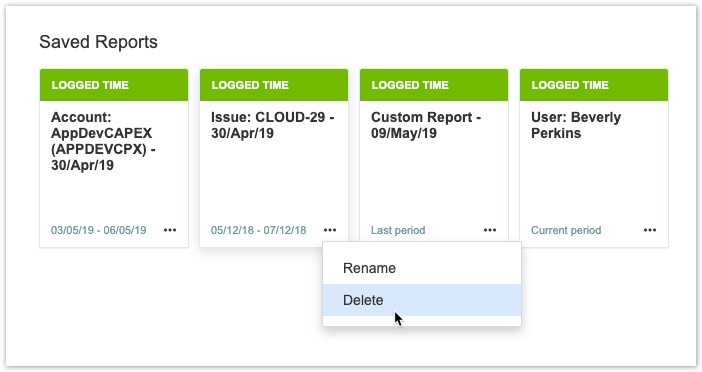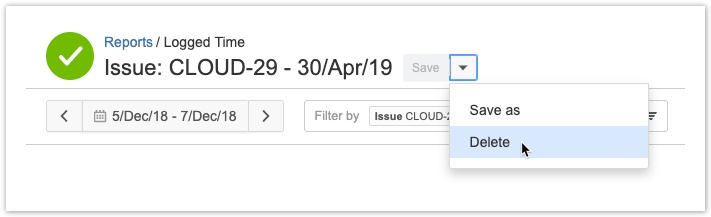(i) Сохранение отчетов требует разрешения «Обзор проекта» ("Browse Project") для каждого проекта.
Эта страница относится к расписанию Tempo Timesheets версии 10.8 или более поздней (более новой).
Вы можете создать библиотеку отчетов и использовать их для быстрой генерации отчетов с выбранным фильтром и группировкой, используя как фиксированные, так и плавающие даты. При сохранении отчета вы сохраняете макет отчета. Вы не сохраняете данные. Каждый раз, когда вы запускаете отчет, данные отчета обновляются, и вполне вероятно, что данные изменились. Отчеты сохраняются в разделе «Сохраненные отчеты» ("Saved Reports") обзора «Отчеты» ("Reports ") и для быстрого доступа. Вы можете сортировать сохраненные отчеты по имени, дате создания или дате последнего просмотра и отображать их в порядке возрастания или убывания. Сохраненные отчеты помечаются, чтобы показать пользователю, являются ли они динамическими или для фиксированного диапазона дат. Вы также можете навести курсор на часть периода имени отчета, чтобы определить, является ли отчет динамическим или фиксированным.
Вы можете настроить динамические отчеты для регулярного использования и сохранять статические отчеты для своих записей.
Динамический период
Вы можете настроить динамические отчеты для регулярного использования. По умолчанию отчеты создаются за текущий период времени, определенный в вашей системе. Вы можете выбрать другие периоды, такие как квартал, месяц и неделя. Периоды являются динамическими, то есть каждый раз, когда вы запускаете отчет, он всегда будет отображать данные за самый последний период. Например, если вы сохраните отчет с данными за последнюю неделю, в нем всегда будут отображаться данные за неделю, предшествующую текущей неделе. Отчет будет обновляться автоматически при изменении записей времени или ваших разрешений.
Фиксированный период
Вы можете сохранить статические отчеты для ваших записей. Фиксированные отчеты предназначены для определенного временного диапазона, например, определенной недели или выбранных дней. Если вы выбрали фиксированный период для своего отчета, отчет будет сохранен с вашим фиксированным диапазоном дат. Каждый раз, когда вы запускаете отчет, он будет показывать данные за фиксированный диапазон времени. Данные отчета будут обновляться, если записи времени изменились на указанные даты отчета.
Сохранение отчетов
- В обзоре «Отчеты» ("Reports") создайте отчет. Для получения дополнительной информации о создании отчетов см. «Создание и доступ к сохраненным отчетам - Tempo Server».
- Нажмите «Сохранить» ("Save") вверху. Введите имя для своего отчета и нажмите «Сохранить отчет» ("Save report").
Сохранение отредактированных отчетов
Вы можете редактировать сохраненный отчет и сразу же просматривать результаты, а затем выбрать, чтобы обновить сохраненный отчет или создать новый.
Чтобы сохранить отредактированный отчет:
- В обзоре «Отчеты» ("Reports") загрузите ранее сохраненный отчет.
- Отредактируйте отчет по желанию. Название отчета будет помечено как отредактированное.
- Если вы хотите перезаписать существующий отчет, нажмите «Сохранить» ("Save"). Если вы хотите сохранить отредактированный отчет как другой отчет, щелкните стрелку раскрывающегося списка рядом с «Сохранить» ("Save"), выберите «Сохранить как» ( "Save as") и введите название своего отчета.
Подсказка
Вы можете удалить свои изменения и вернуться к отчету, как это было в последний раз, когда вы его сохранили. Выберите «Отменить изменения» ("Discard changes") в раскрывающемся меню «Сохранить» ("Save").
Удаление отчетов
Вы можете удалять отчеты, которые вам больше не нужны. Это можно сделать из самого отчета или из обзора «Отчеты» (" Reports").
Чтобы удалить отчет:
- Выполните одно из следующих действий:
- Найдите отчет, который вы хотите удалить, в обзоре «Отчеты» (" Reports"). Нажмите на многоточие (...) для отчета и выберите «Удалить» ("Delete").
-ИЛИ-
- Откройте отчет, который вы хотите удалить. Нажмите стрелку раскрывающегося списка на кнопке Сохранить как ("Save as") и выберите «Удалить» ("Delete").
- Нажмите «Удалить» ("Delete") еще раз, чтобы подтвердить.
Похожие темы
- Экспорт отчетов - Tempo Server
- Создание и доступ к сохраненным отчетам - Tempo Server
- Отчеты - Tempo Server
- Выбор периода отчетности - Tempo Server
По материалам Tempo Server: Saving and Deleting Reports